이미지 최적화 또는 이미지 압축은 사진의 용량을 줄이기 위해 많은 사람들이 찾는 기능이지만 인터넷의 무료 이미지 압축 사이트를 매번 이용하는 건 번거롭습니다.
윈도우에 이미지 압축 프로그램을 설치하고 무료로, 제한 없이, 원하는 만큼 이미지를 압축할 수 있습니다.
개별 이미지를 선택하는 것도 가능하며 폴더를 드래그하여 폴더 내의 전체 이미지를 선택하는 것도 가능합니다.
Caesium Image Compressor

세슘 이미지 압축기는 GitHub에 공유되고 있는 무료 이미지 압축 프로그램입니다.
GitHub 링크에서 본인이 사용 중인 운영체제(맥, 윈도우, 리눅스)에 맞는 파일을 다운로드하고 설치합니다.
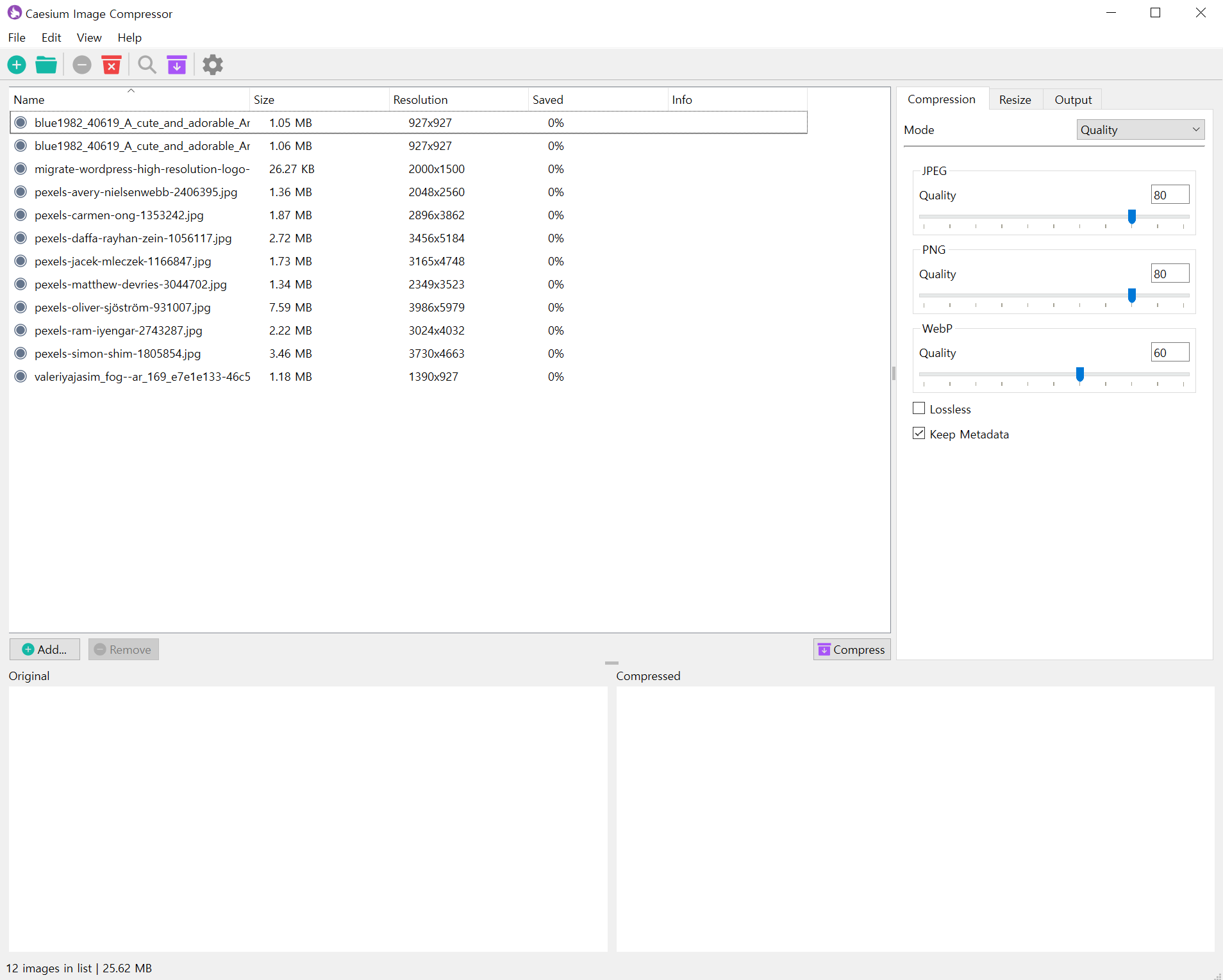
실행화면은 위 사진과 같습니다.
왼쪽 위에 있는 아이콘을 클릭해 개별 이미지 또는 폴더를 선택하는 게 가능합니다. 드래그 기능도 지원합니다.
오른쪽의 메뉴에서 압축 또는 해상도 조절이 가능합니다. 기본 설정은 JPEG 80 / PNG 80 / WebP 60 입니다. 아래에 있는 Lossless 체크박스를 클릭하면 무손실 압축이 가능합니다.
일반적으로 무손실 압축은 메타데이터만 제거하기에 큰 용량 차이가 없습니다. 품질을 90 이하로 설정해야 유의미한 용량 차이를 확인할 수 있습니다.
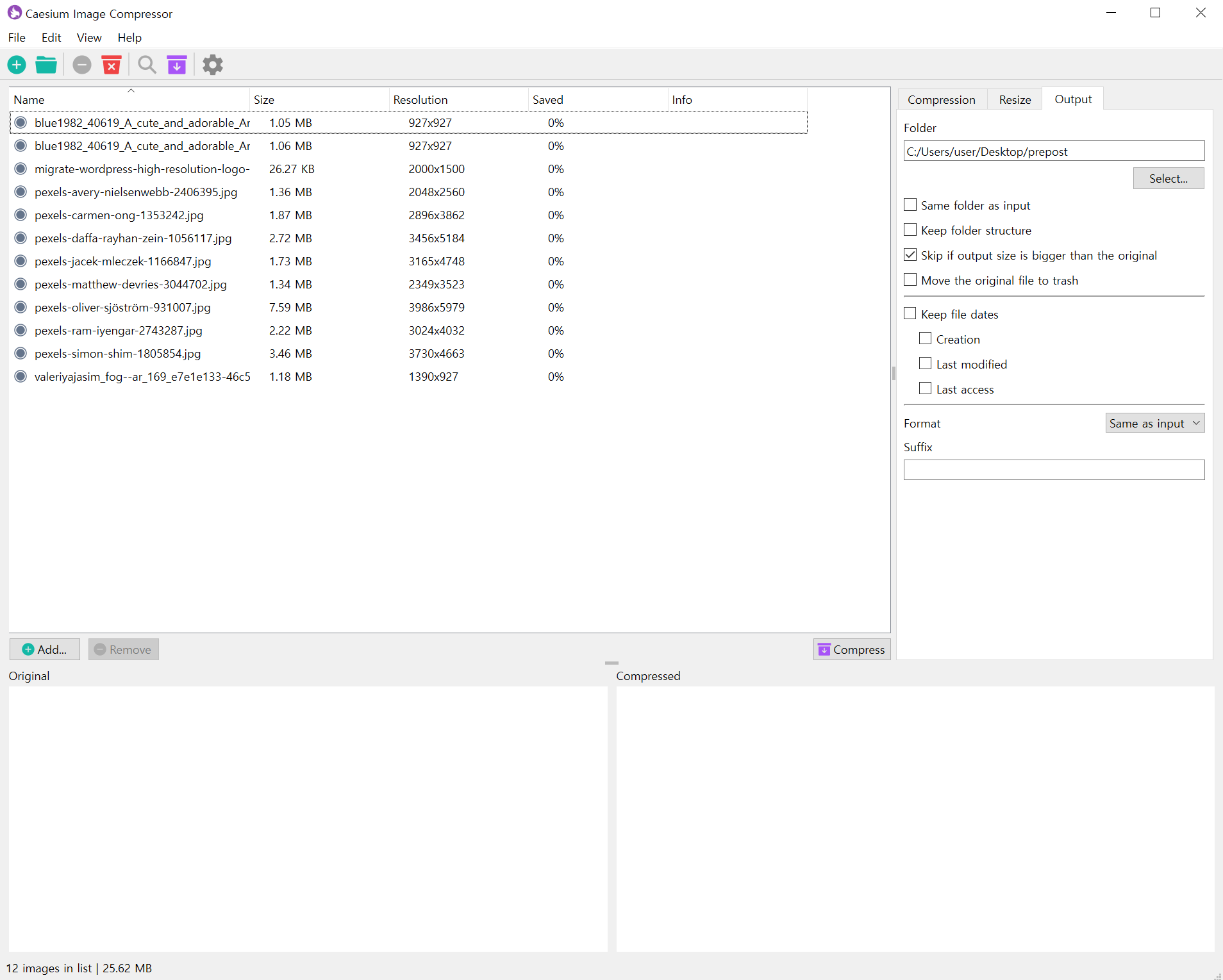
Output 메뉴에서 압축된 이미지가 저장될 경로를 지정해야 합니다. 폴더를 새로 만들어서 지정하면 됩니다.
“Move the origianl file to trash” 체크박스를 클릭하면 기존 이미지가 자동으로 삭제됩니다.
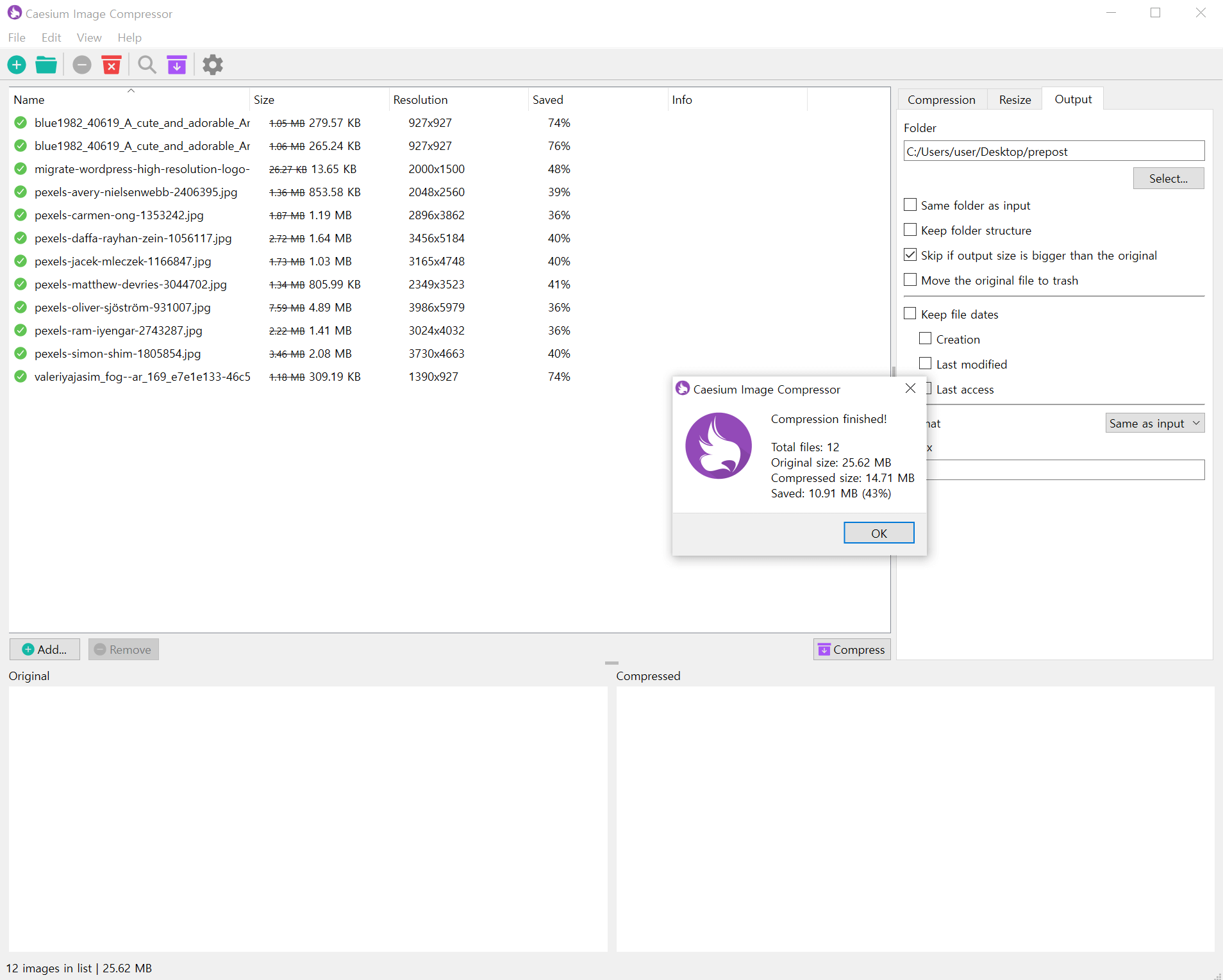
Compress 버튼을 클릭하면 압축이 진행되고 전체 파일 개수, 압축 전 용량, 압축 후 용량을 알려줍니다.
테스트를 위해서 1-7MB 크기의 이미지 12개를 압축했습니다.
25.62MB (100%) > 14.71MB (57%)


품질을 낮게 설정하면 화질 저하가 걱정될 수 있는데 80으로 설정해도 시각적으로 큰 차이를 느끼기 어렵습니다.
왼쪽이 원본이고 오른쪽이 품질을 80으로 설정한 뒤 압축한 사진인데 겉으로는 동일한 사진처럼 보입니다.
Imagine
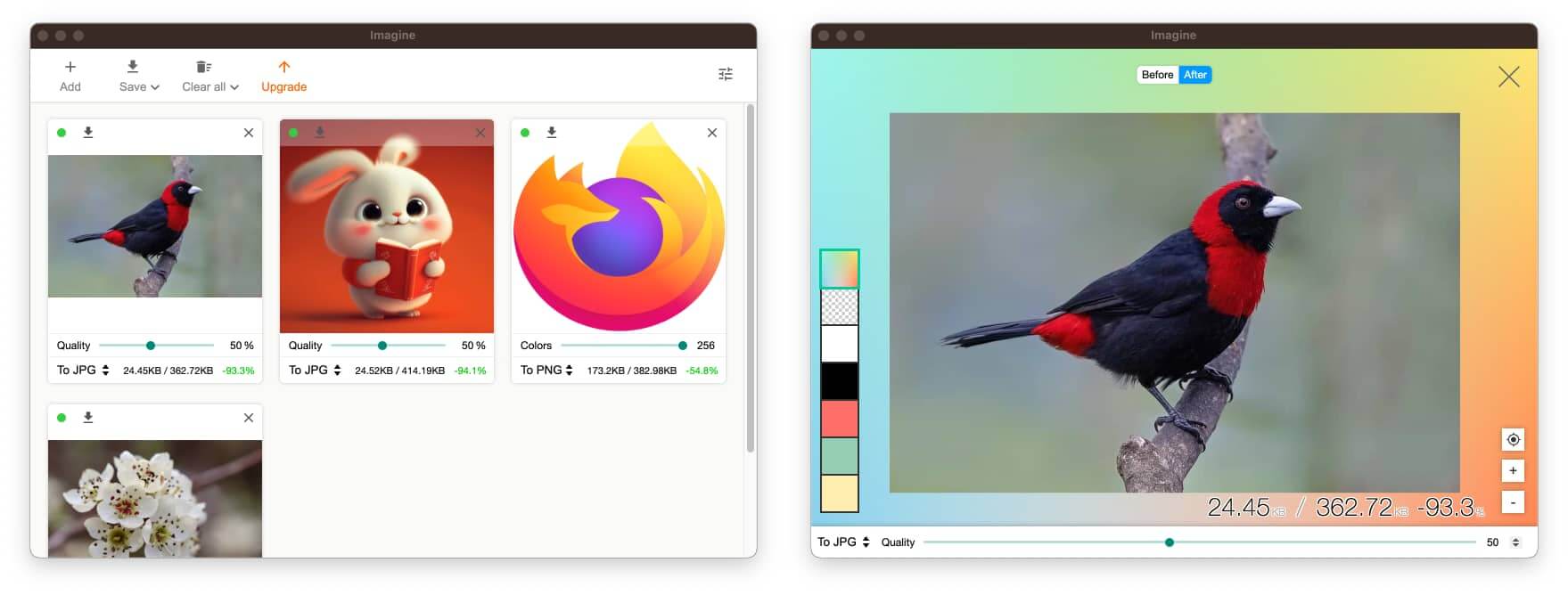
비슷한 프로그램으로 Imagine이 있습니다. 마찬가지로 GitHub 링크에서 다운로드하면 됩니다.
사실 GitHub 통계로는 Imagine이 Caesium Image Compressor보다 인기가 많습니다.
Imagine의 경우 여러 이미지를 업로드하고 이미지마다 품질을 다르게 설정하는 게 가능합니다.